Les agendas et les carnets d'adresses dans Nextcloud peuvent être synchronisés dans les différents courrielleurs tels que Mozilla Thunderbird ou Microsoft Outlook.
Nous considérons dans cette procédure que le logiciel est déjà installé, à jour (>102.5), et
configuré pour vos mails. Cette procédure ne concerne que les agendas et
les carnets d'adresses. Le dernier prérequis est d'avoir des agendas et les
carnets d'adresses déjà créés dans Nextcloud.
ℹ️ Pour information, dans les captures d'écran de ce tutoriel, Thunderbird est configuré avec le thème "sombre". Ne soyez donc pas surpris de l'omniprésence de la couleur noire.
1. Affichage des onglets "Carnet d'adresses" et "Agenda"
Pour afficher les onglets "Carnet d'adresses" et "Agenda", vous pouvez utilisez les raccourcis 1 et 2 sur le coté gauche de l'interface :
2. Configuration d'un Carnet d'adresses
Dans l'onglet des carnet d'adresses, cliquez sur la flèche à droite de "Nouveau carnet d'adresses" puis sur "Ajouter un carnet d'adresses CardDAV" :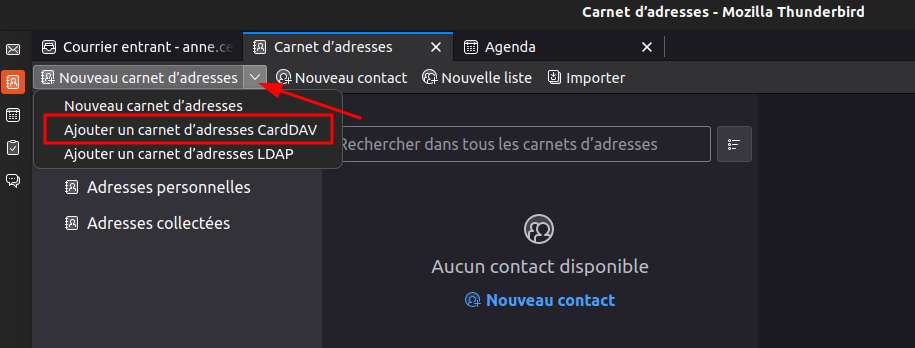
Dans la pop-up qui apparaît, inscrivez le nom d'utilisateur de votre compte Nextcloud ainsi que l'adresse web de votre compte Nextcloud (exemple : https://cloud.mondomaine.fr) :
La pop-up suivante vous demande à nouveau votre nom d'utilisateur (il sera très probablement pré-remplis) ainsi que votre mot de passe de compte Nextcloud. En laissant cochée la case, le mot de passe sera géré automatiquement par Thunderbird :
Thunderbird détecte les différents carnet d'adresses présent sur votre Nextcloud. Cochez ou décochez selon votre besoin, puis cliquez sur "Continuer" et les carnet d'adresses seront ajoutés :
3. Configuration d'un Agenda
Dans l'onglet "Agenda", cliquez sur le + (1), puis sélectionnez "Sur le réseau" (2), puis cliquez sur suivant (3) :
Dans la pop-up qui apparaît, inscrivez le nom d'utilisateur de votre compte Nextcloud ainsi que l'adresse web de votre compte Nextcloud (exemple : https://cloud.mondomaine.fr).
ℹ️ Vous pouvez aussi trouver l'adresse directement dans les paramètres de votre agenda sur l'interface web de Nextcloud (en bas à gauche de la page des agendas) :
La pop-up suivante vous demande votre mot de passe de
compte Nextcloud. En laissant cochée la case, le mot de passe sera géré automatiquement par Thunderbird :
Thunderbird vous donne la liste des différents agendas présents sur votre
Nextcloud. Vous pouvez cocher ou décocher les agendas que vous souhaitez ou ne souhaitez pas synchroniser, puis cliquer sur "S'abonner" :
(Le bouton "Propriétés" à droite de la pop-up vous donne accès à des options tel que la couleur de l'agenda ou le délais de synchronisation.)
4. Forcer la synchronisation des agendas
La synchronisation se fait automatiquement et régulièrement, mais si vous voulez forcer la synchronisation de l'agenda, il y a un bouton en haut à gauche de l'interface :
